Windows上Docker-Toolbox修改镜像源

Windows上Docker Toolbox修改镜像源
Docker Toolbox
工具是为了老版本的操作系统(
Windows 10企业版
以下)而设计的 docker 工具.由于在操作系统上架构的不同,该工具借助了
VirtualBox
虚拟机工具创建了一个
docker-mahcine
的宿主机规避了架构的问题,所有在
Windows
系统上输入的docker命令其实是在
docker-machine
上执行的.
基本架构:
虚拟机
输入
ssh 通讯
Windows系统
VirtualBox 虚拟机
docker-machine
docker 命令
镜像1
容器1
容器2
容器…
镜像2
镜像…
主体的架构大概是这样:
主机
宿主机:VirtualBox:docker-machine
docker
所以我们在 Windows系统上运行docker命令时首先要启动
docker-machine
docker-machine start default而
docker-machine
可以创建多个,默认执行docker命令是在名称为 default 的 docker-machine 下执行的,如果想要修改的话可以到环境变量中修改名为
DOCKER_MACHINE
的环境变量即可 .
# git bash 中执行打开资源管理器
start $DOCKER_CERT_PATH
# cmd 中执行 start 打开资源管理器
start %DOCKER_CERT_PATH%如果我们想要修改 docker 的默认镜像源的话,可以去上面命令打开的资源管理器中找
config.json
这个配置文件,这里假定默认的docker-mahcine虚拟机的名称为default.修改
config.json
文件即可.
这里我们修改的镜像加速源的位置在
$.HostOptions.EngineOptions.RegistryMirror
下:
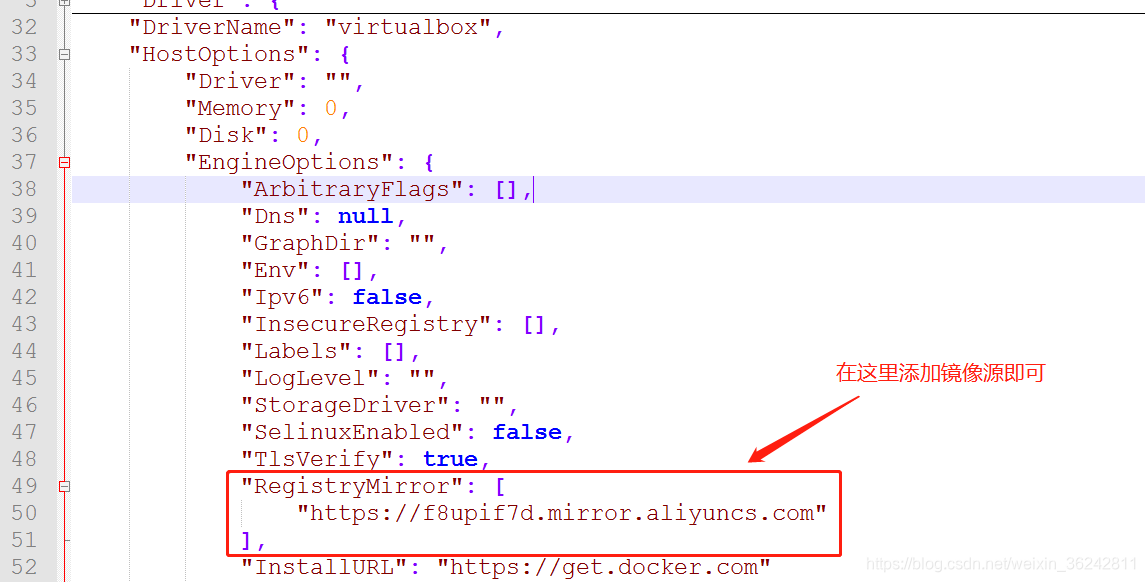
修改好配置文件后保存.
docker-machine ssh default
# 这里--registry-mirror 后面要替换为你想要的替换的镜像源
sed -e \
"/--label provider/a\--registry-mirror https://xxxxxxxx.mirror.aliyuncs.com" \
/var/lib/boot2docker/profile
sudo /etc/init.d/docker restart
exit
# 重启 docker-machine
docker-machine restart default
# 检查 修改是否完成
docker-machine inspect default在Windows命令行执行docker-machine ssh [machine-name]进入VM bash
sudo vi /var/lib/boot2docker/profile
在–label provider=virtualbox的下一行添加
--registry-mirror https://xxxxxxxx.mirror.aliyuncs.com
参考资料: